تحذير: هذه الصفحة هي ترجمة آلية (آلية) ، في حالة وجود أي شكوك ، يرجى الرجوع إلى المستند الأصلي باللغة الإنجليزية. نعتذر عن أي إزعاج قد يسببه هذا الأمر.
ECTcamera - الابتداء
إطلاق نافذة الملاحة
أثناء إطلاق البرنامج الأول ، سيرى المستخدم النافذة الرئيسية لـ ECTcamera، والتي يجب استخدامها كنافذة إخراج للكاميرا المتصلة (انظر الشكل 1). مع الأخذ في الاعتبار أن الكاميرا لم يتم اختيارها بعد ، لا توجد صورة في النافذة. من أجل البدء في العمل مع ECTcamera، من الضروري اختيار أي جهاز مرغوب ودقة من خلال القائمة.
لتحديد الكاميرا ، انقر بزر الماوس الأيسر "قائمة طعام"في الزاوية العلوية اليسرى من نافذة البرنامج ، مع النقر بزر الماوس الأيسر على"فيديو". سوف تظهر قائمة فرعية ؛ اختر طراز الكاميرا باستخدام المؤشر ، ثم انقر بزر الماوس الأيسر على دقة الكاميرا المطلوبة.
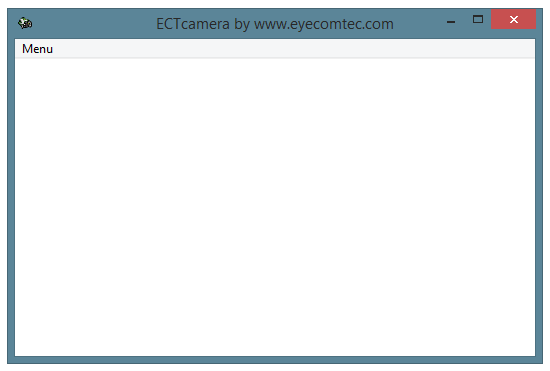 (الشكل 1 واجهة البرنامج أثناء الإطلاق الأول)
(الشكل 1 واجهة البرنامج أثناء الإطلاق الأول)
بعد اختيار الكاميرا ، يمكن للمستخدم بدء العمل مع البرنامج بالنقر فوق "بداية"في القائمة الرئيسية أو الضغط على المقابلة F2 هوتكي. سيتم عرض الصورة من الكاميرا في نافذة البرنامج (انظر الشكل 2).
 (الشكل 2. صورة من الكاميرا في نافذة البرنامج)
(الشكل 2. صورة من الكاميرا في نافذة البرنامج)
من أجل بدء التقاط الفيديو من الكاميرا مع كل بداية جديدة للبرنامج ، قم بتغيير إعدادات البرنامج عن طريق الضغط على "الإعدادات". ثم على "عرض نموذج الإعداداتالقائمة الفرعية ، قم بإزالة القيمة 0 في الصف الحادي عشر (بدء الفيديو التلقائي) وتغييره إلى 1. بعد القيام بذلك ، ECTcamera ستطلق التقاط الفيديو مع كل بداية جديدة منه في الوضع التلقائي.
عند الضرورة ، يمكن للمستخدم تغيير موضع الصورة والتكبير. يمكن القيام بذلك من خلال "مقياس"و"موضع"قوائم فرعية من القائمة الرئيسية للبرنامج. يتم تعيين تركيبة مفاتيح لكل أمر. تتيح مفاتيح الاختصار تغيير حجم وموضع الصورة في بضع ثوانٍ (انظر الشكل 3).
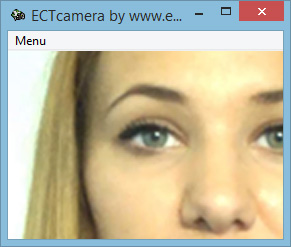 (الشكل 3. الصورة ذات الوضع المضبوط والتكبير / التركيز على العين اليمنى للمستخدم)
(الشكل 3. الصورة ذات الوضع المضبوط والتكبير / التركيز على العين اليمنى للمستخدم)
الآن يمكن استخدام الصورة من الكاميرا في تطبيقات أخرى (مثل ECTtracker). يمكن للمستخدم أيضًا عمل لقطة شاشة عن طريق اختيار "اصنع لقطة (صورة)"أو عن طريق الضغط على F6 هوتكي. سيتم حفظ ملف لقطة الشاشة في نفس الدليل الذي تم استخدامه لبدء التشغيل ECTcamera.
عند انتهاء تشغيل البرنامج ، يتعين على المستخدم إيقاف التقاط الفيديو. للقيام بذلك ، من الضروري دفع F2 هوتكي أو اختر "توقف"من القائمة.
مزيد من التفاصيل حول وظائف ECTcamera ويمكن الاطلاع على إعداداته في الفصول التالية: القائمة الرئيسية ووظائف ECTcamera والإعدادات ومعلمات إضافية من ECTcamera.